Kim bir telsizi sevmez ki? Çoğumuz onları aksiyonlarda, macera filmlerinde ve şovlarda görerek büyüdük! Telsizlerle ilgili çok eğlenceli bir şey var - adının kendisi bile oyunu çağrıştırıyor.
Peki biz gerçekten ihtiyaç sevmemek için bir sebep mi?
Apple Watch için Walkie-Talkie uygulamasıyla Apple, bu genç ruhu modern izleyicilerimize getiriyor. Artık Apple Saatlerimizi iki yönlü bir radyoya dönüştürebiliriz VE yine de "tekrar tekrar, "kopyalıyor musun", "bunu anla" ve diğer tüm harika telsiz dilini kullanmaya devam edebiliriz!
Walkie-Talkie, podcast oynatma yeteneği ve yenilikçi sağlık özelliklerinin tanıtılması dışında watchOS5'teki belki de en heyecan verici özelliktir.
Bu kısa makalede, Apple Watch'ınızda telsiz modunu nasıl ayarlayabileceğinizi ve kullanabileceğinizi göstereceğiz.
İçindekiler
- İlgili Mesajlar
- Walkie-Talkie için Uzun Süre Bekledik!
- Telsiz Kurulumu
- Telsiz Nasıl Kullanılır
-
Bir mesaj göndermek
- Sürekli Konuşma Düğmesine Basamıyor musunuz veya Basmak İstemiyor musunuz?
- Konuşmak İçin Bir Kez Dokunun, Telsiz Konuşmasını Bitirmek İçin Tekrar Dokunun
- Telsiz Aktif Durum Simgesi
- Telsiz ve Uçak Modu – işe yarıyor mu?
- Bir Mesajı Telsizde Tekrar Oynatabilir miyim?
- Apple Kimliğini Paylaşan Kişiler Arasında Telsiz Çalışır mı?
- Çözüm
-
Okuyucu İpuçları
- İlgili Mesajlar:
- Telsiz Çalışmıyor, Nasıl Onarılır
- İşte watchOS 5'e gelen her şey
- Apple Watch'ınıza yeni bildirim özellikleri geliyor
- WWDC 2018'de duyurulan 6 inanılmaz derecede hafife alınan özellikler
- watchOS 5 ile AppleWatch'inizde Podcast'ler Nasıl Kullanılır
Walkie-Talkie için Uzun Süre Bekledik!
Bu iletişim modu, ilk yineleme açıklandığında Apple Watch'ta ilk kez gösterildi. Ancak, üç yıl sonra, Apple hala bundan bahsetmedi - Haziran 2018'e kadar!.
Artık Apple Watch'ınızda arkadaşlarınıza ve ailenize, hatta yabancılara kısa sesli mesajlar göndermenize olanak tanıyan bir Telsiz modu var!
Ve tıpkı gerçek bir telsiz gibi, tek yapmanız gereken konuşmak için bir düğmeye basmak ve bir yanıtı dinlemek için düğmeyi bırakmak.
Walkie-Talkie, her iki katılımcının da bir tür bağlantıya sahip olmasını gerektirir (iPhone'a Bluetooth bağlantısı, WiFi veya hücresel (geçerli Apple Watch modelleri için).
Bunu yapma süreci, işleri ayarlamak da dahil olmak üzere son derece basittir.
Telsiz Kurulumu
İlk olarak, iPhone'unuzda FaceTime uygulamasını kurun ve test edip, gönderip alabilmenizi sağlamak için test edin. FaceTime sesli aramaları.
Walkie-Talkie uygulaması ilk kez açıldıktan sonra önerilen bazı kişileri göreceksiniz. Bu liste, uyumlu Apple Watch'lara sahip olanlardan oluşur ve başlamanızı kolaylaştırır.
Listeye yeni kişiler eklemek istiyorsanız, bunu en alta kaydırarak yapabilirsiniz. Oradan bir "+" simgesi göreceksiniz ve kendi takdirinize bağlı olarak kişileri ekleyebilirsiniz.
Telsiz kurulumunda sorun yaşıyorsanız veya sürekli olarak "Bağlantı hatası" görüyorsanız veya kişileri telsiz kurulumunuza ekleyemiyorsanız, lütfen ayrıntılı sorun giderme Kılavuzu.
Yeni Başlayanlar için, iPhone'unuz iOS 12'de çalışıyor olmalı ve Walkie-Talkie'yi kullanmak için FaceTime'ı etkinleştirmiş olmanız gerekir.
Telsiz Nasıl Kullanılır
Artık kişi listeniz kullanıma hazır olduğuna göre, birkaç mesaj göndermek isteyeceksiniz. Bunu, Walkie-Talkie uygulamasını açarak veya belirli bir komplikasyon ayarlayarak yapabilirsiniz.

Uygulamayı açtıktan sonra, seçtiğiniz kişi için sarı “karta” dokunun. En üstte, bu temasın "müsait" olup olmadığını görebileceksiniz, bu da hayatı biraz daha kolaylaştıracak.
Mesajı alan kişinin uygulamaya izin vermesi gerekir.
Bu kabul bir kereliktir ve konuşmanın planlandığı gibi ilerlemesine izin verir.
Alıcı izin verdikten sonra, karşılık gelen Apple Watch'lara artık güvenilir. Bunu yapmak, herhangi bir hıçkırık olmadan mesaj gönderip alabileceğiniz anlamına gelir.
Bir mesaj göndermek
Telsiz kullanıma hazır! Seçtiğiniz kişi seçili, peki sırada ne var? adlı büyük, sarı düğmeye dokunmanız yeterlidir. KONUŞMAK.
Telsiz, düğmeyi basılı tuttuğunuz sürece mesajınızı kaydeder ve ardından mesajı oynatmak için bırakın.

Bir sohbetten bir an için uzaklaşmanız gerekirse, Apple sizi korudu. Sağ üst köşede sesi kapatmanızı sağlayan bir sessiz düğmesi vardır.
Sürekli Konuşma Düğmesine Basamıyor musunuz veya Basmak İstemiyor musunuz?
Apple, Talk düğmesini basılı tutmakta zorluk çeken kişiler için, Walkie-Talkie uygulamasıyla konuşmak için, basılı tutmadan yalnızca tek bir dokunuş kullanan bir yöntem ekledi. 
Konuşmak İçin Bir Kez Dokunun, Telsiz Konuşmasını Bitirmek İçin Tekrar Dokunun
- Aç Apple Watch uygulaması > Saatim
- git Genel > Erişilebilirlik
- aç Konuşmak için dokunun
- Şimdi konuşmak için bir kez dokunun, ardından konuşmayı bitirdiğinizde tekrar dokunun
Telsiz Aktif Durum Simgesi
Fark edebileceğiniz başka bir şey, saatinizin ekranının üst ortasındaki küçük sarı bir simgedir. Bu, Walkie-Talkie'nin aktif simgesidir.
Bir Walkie-Talkie oturumu başlatmak için o küçük simgeye dokunmanız ve arkadaşlarınızla veya ailenizle konuşmaya başlamanız yeterlidir. Apple Watch'unuzu bir parolayla kilitlerseniz, devam etmek için önce parolayı girin.
Aktif durum simgesi, Telefon, Egzersiz, Ses, Haritalar ve Telsiz gibi belirli uygulamalar için watchOS5'teki yeni bir özelliktir. 
Benzer durum simgeleri Apple Watch'unuz şarj olurken, Uçak Modu, Rahatsız Etmeyin, Sinema Modu kullanılırken görünür. saatiniz iPhone veya Hücresel, Su Kilidi, bekleyen Bildirimler'e bağlanamıyor ve Apple Watch'ınız kilitli.
Telsiz ve Uçak Modu – işe yarıyor mu?
İyi haber şu ki, kablosuz bağlantınız olduğu sürece telsiz uygulamanız Uçak Modundayken gerçekten çalışıyor. 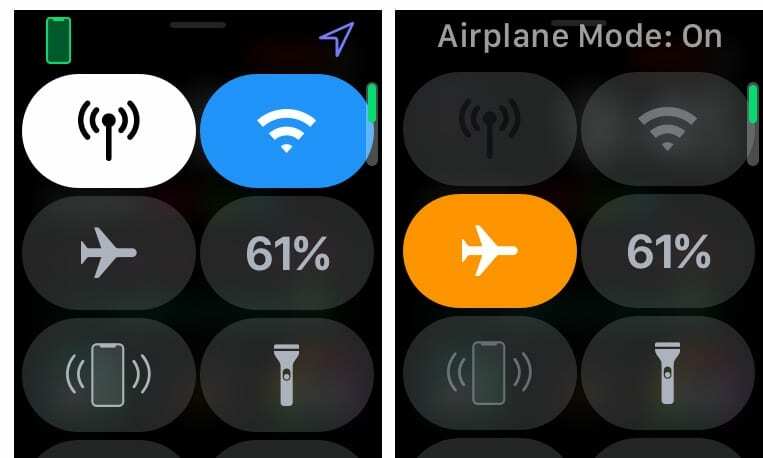 Walkie-Talkie, FaceTime Audio'yu kullandığından, FaceTime Audio'yu istediğiniz zaman kullanabilirsiniz, Walkie-Talkie'yi de kullanabilirsiniz! Bu kadar basit ve harika!
Walkie-Talkie, FaceTime Audio'yu kullandığından, FaceTime Audio'yu istediğiniz zaman kullanabilirsiniz, Walkie-Talkie'yi de kullanabilirsiniz! Bu kadar basit ve harika!
Bir Mesajı Telsizde Tekrar Oynatabilir miyim?
Ne yazık ki, Walkie-Talkie'nin mevcut sürümünde hiçbir mesajı tekrar oynatamazsınız.
Bunun nedeni, Walkie-Talkie'nin kısa ve kısa konuşmalar için, anlık mesajları ve bilgileri iletmesidir. Tıpkı normal bir Telsiz gibi – bazı önemli bilgileri olan birini bulmanın hızlı bir yolu.
Apple Kimliğini Paylaşan Kişiler Arasında Telsiz Çalışır mı?
Birçok ailenin bir Apple kimliğini paylaştığını biliyoruz. Ancak, bir aile üyeleri Apple Saatlerinde aynı Apple Kimliğini paylaştığında ve kullandığında Walkie-Talkie çalışmaz.
Bir Apple Kimliğini paylaşırken Telsizi kullanmayı denediğinizde ve kullandığınızda, o Apple Kimliğini paylaşan diğer kişileri kişi olarak davet edebilirsiniz. Ancak bu davetiyeler, aynı Apple Kimliğine sahip hiç kimse tarafından görülmez. Bu nedenle Apple saatlerinde daveti göremez veya kabul edemezler.
Siz ve aile üyeleriniz Walkie-Talkie uygulamasını kullanmak istiyorsanız, her aile üyesi için farklı bir Apple Kimliği ayarlamanız gerekir. Hepinizin bir Aile Paylaşım Hesabına katılmanızı öneririz.
Aile Paylaşımı, altı adede kadar aile üyesinin iTunes, Apple Books ve App Store satın alımlarını, Apple Music Aile Aboneliğini ve iCloud saklama planını paylaşmalarını destekler.
Bir aile ayrıca bir fotoğraf albümünü/albümlerini, takvimi ve hatırlatıcıları paylaşabilir ve birbirlerinin kayıp cihazlarının bulunmasına yardımcı olabilir.
Çözüm
Apple, watchOS 5'in piyasaya sürülmesiyle gerçekten her şeyi düşündü.
Henüz Walkie-Talkie ile oynadıysanız, yorumlarda sesi kapatın ve bize bildirin.
Herhangi bir sorunla karşılaşırsanız, bize bildirdiğinizden emin olun, elimizden geldiğince yardımcı olacağız.
Okuyucu İpuçları 
- Kızım ve ben bir Apple kimliğini paylaşıyoruz. Ama sadece FaceTime ve Walkie Talkie için yeni bir Apple kimliği oluşturdum. İPad'lerimizdeki ve iPhone'larımızdaki çoğu şey için hala aynı Apple kimliğine sahibiz. Ancak FaceTime ve Walkie Talkie için yeni Apple kimliğini kullanıyorum ve işe yarıyor!
Andrew, ABD'nin Doğu Sahili'nde yaşayan serbest yazar.
Yıllar boyunca iMore, Android Central, Phandroid ve diğer birkaç site de dahil olmak üzere çeşitli siteler için yazılar yazdı. Şimdi, günlerini bir HVAC şirketinde çalışırken, geceleri serbest yazar olarak ay ışığıyla geçiriyor.